php小编苹果为您介绍怎么用Excel制作折线图。折线图是一种直观显示数据趋势的图表类型,适用于展示数据随时间、顺序或类别变化的情况。在Excel中制作折线图非常简单,只需按照以下步骤操作即可。
1、打开Excel数据表格(如下图所示)。
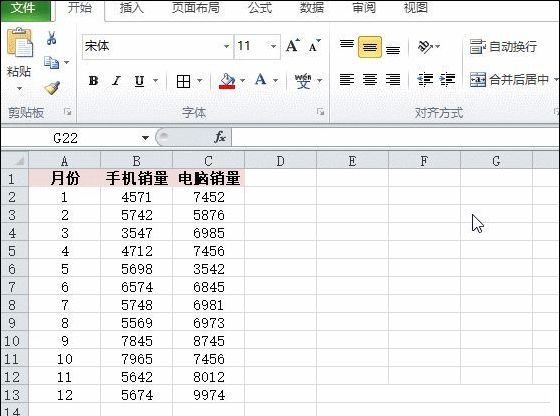
2、将表格内容全选中,然后点击菜单栏插入-折线图(如下图所示)。

3、选择一种你喜欢的折线图点击一下(如下图所示)。
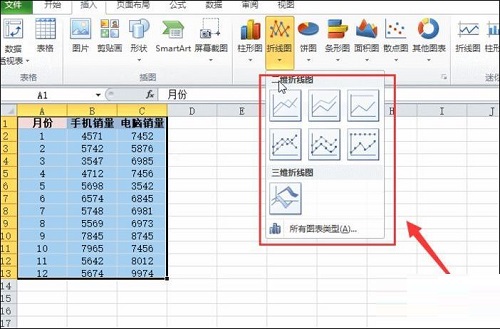
4、最后,在Excel表格里面就会自动生成一个数据一致的折线图(如下图所示)。
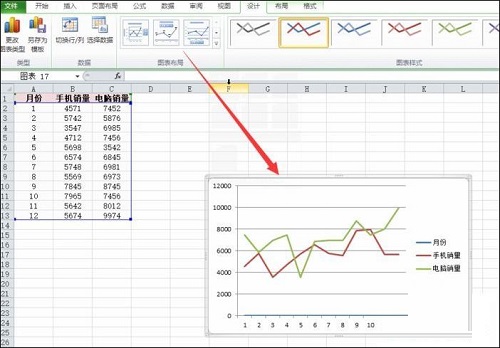
上面就是小编为大家带来的怎么用excel做折线图的全部内容,希望对大家能够有所帮助哦。
以上是怎么用excel做折线图-用excel做折线图的方法的详细内容。更多信息请关注PHP中文网其他相关文章!




